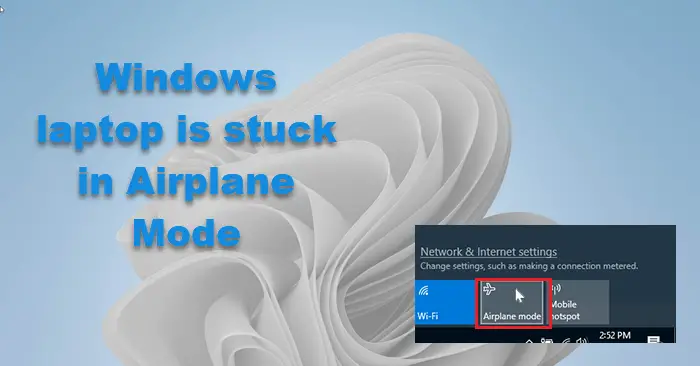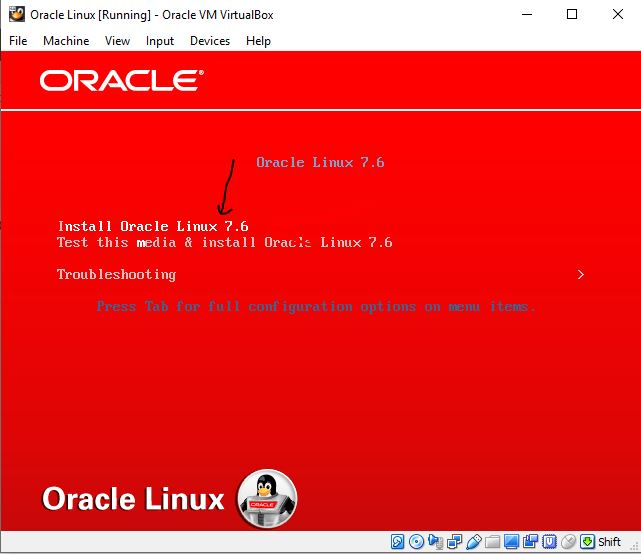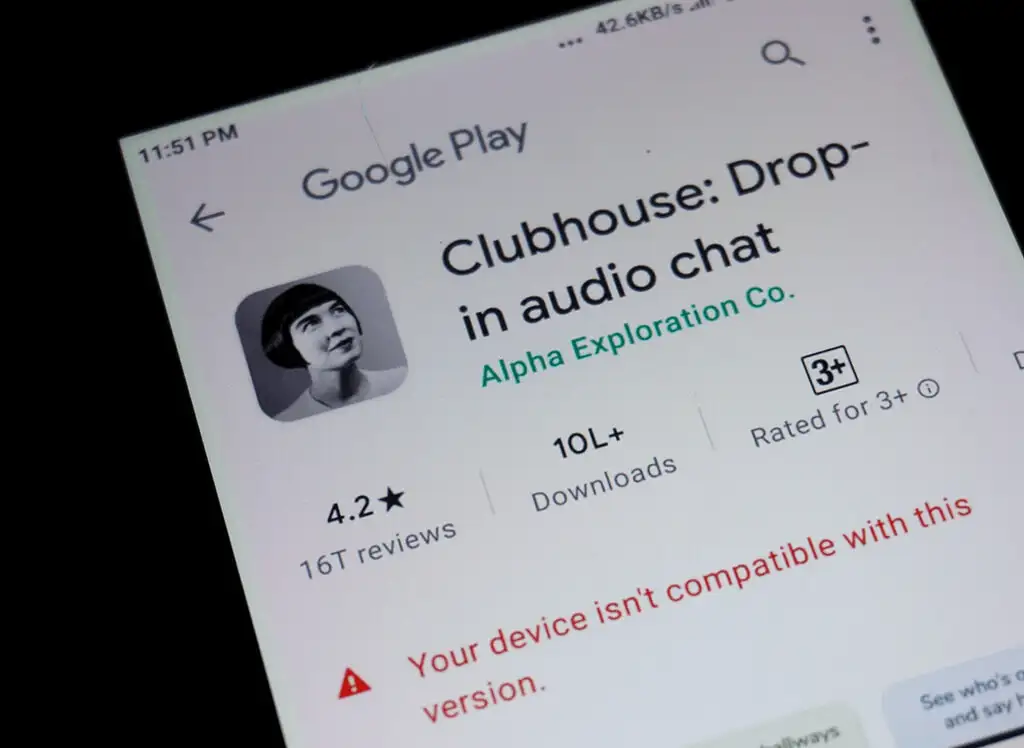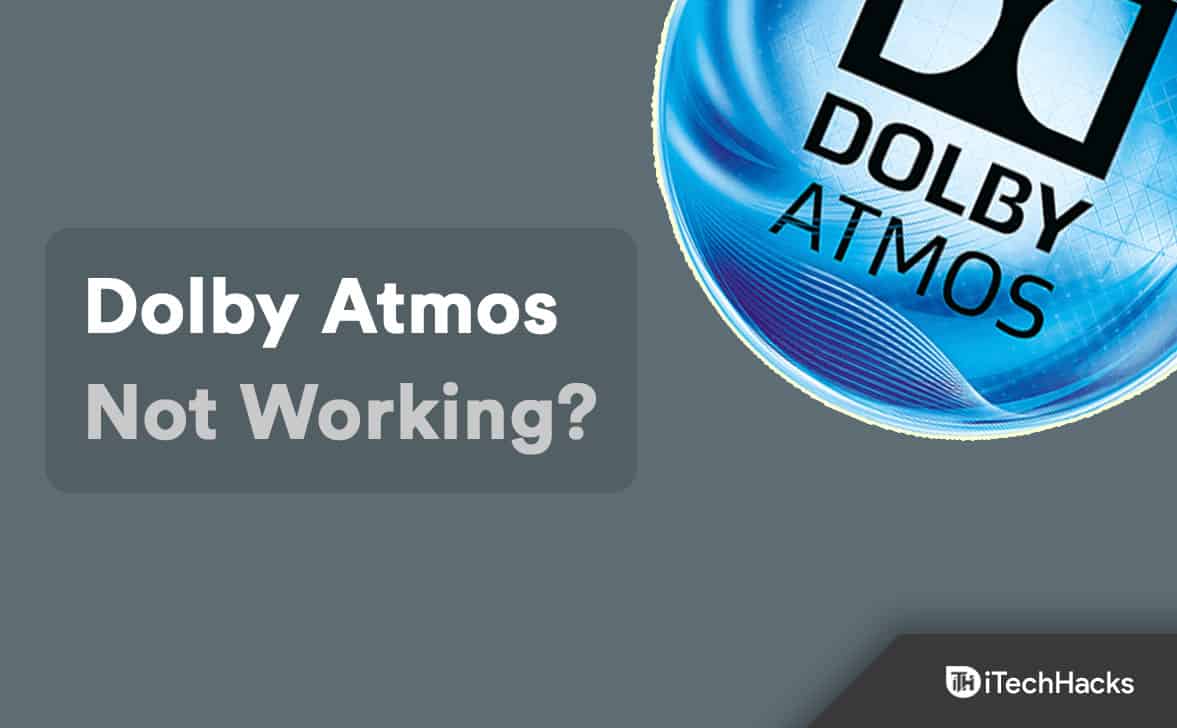Bazı kullanıcılarOneNote'daki bir bölümü silemez. Onlara göre, silinen bölümler yeniden ortaya çıkmaya devam ediyor. OneNote'da böyle bir sorunla karşılaşırsanız, bu makalede verilen çözümleri kullanın.
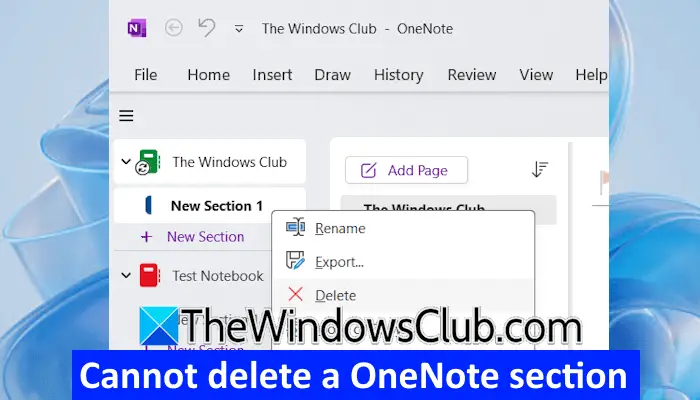
OneNote'daki bir bölümü silemez
Eğer senOneNote'daki bir OneNote bölümünü silemiyorveya silinen bölümler yeniden ortaya çıkmaya devam ediyor, bu sorunu çözmek için aşağıdaki önerileri kullanın:
- Oturum aç ve oturum açın
- Defterlerinizi manuel senkronize edin
- Bölümü çevrimiçi silmeye çalışın
- Bölümü sabit sürücünüzden silin (varsa)
- Geri dönüşüm kutusundan bölümü silin
- Clear Onenote önbelleği
- Onar onenote
- OneNote'u kaldırın ve yeniden yükleyin
- Bu geçici çözümü deneyin
Tüm bu düzeltmeler aşağıda ayrıntılı olarak açıklanmıştır:
1] Oturum açın ve oturum açın
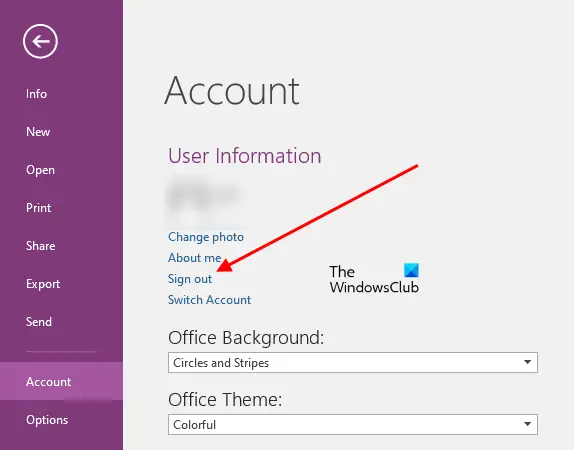
İlk adım oturum açmak ve oturum açmaktır. OneNote'u açın, sağ üst taraftaki profil simginize tıklayın ve seçin ve seçinOturumu Kapat. OneNote'u yeniden başlatın ve aynı Microsoft hesabı ile tekrar oturum açın. Şimdi, bölümü silip silemeyeceğinizi kontrol edin.
2] Defterlerinizi manuel senkronize edin
Defterlerinizi manuel olarak koyun, sonra bölümü silip silemeyeceğinizi kontrol edin. Aşağıdaki adımlar size yardımcı olacaktır:
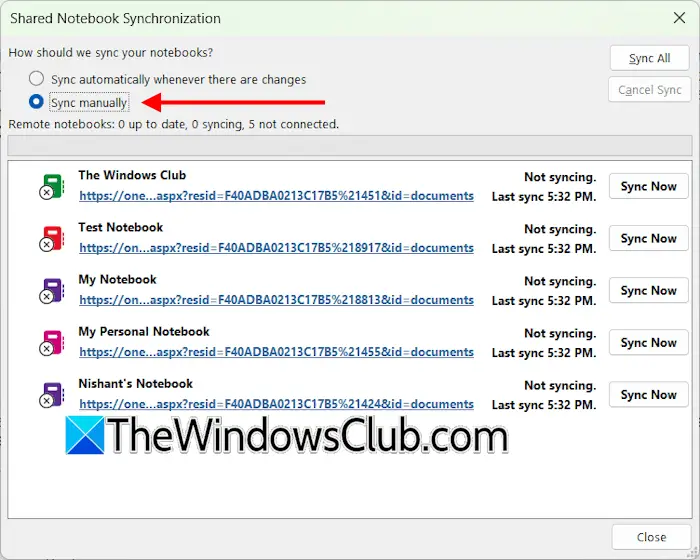
- OneNote'u açık.
- Gidip gelmekDosya> Senkronizasyon Durumunu Görüntüle.
- Yeni bir pencere görünecek. SeçmeManuel olarak senkronize.
- TıklamakKapalı.
Şimdi, bölümü silip silemeyeceğinizi kontrol edin. Bu işe yararsa, OneNote'un tüm dizüstü bilgisayarlarınızı otomatik olarak senkronize etmesine izin vermek için değişiklikleri geri alabilirsiniz.
3] Bölümü çevrimiçi silmeyi deneyin
Hala OneNote veya silinen bölümlerde bir bölümü silemiyorsanız, OneNote'da yeniden ortaya çıkmaya devam edin, bölümü çevrimiçi olarak silmeyi deneyin.
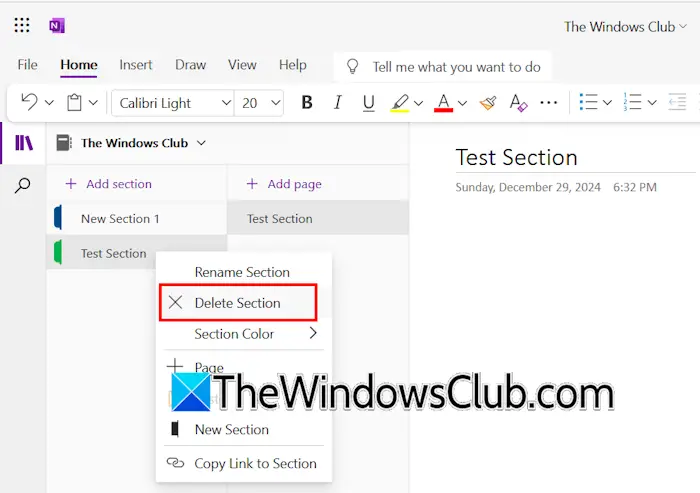
Aşağıdaki adımlar size bu konuda rehberlik edecektir:
- Web tarayıcınızı açın ve Web için OneNote'a gidin.
- Aynı Microsoft hesabıyla oturum açın.
- Bölümünü silmek istediğiniz dizüstü bilgisayarı açın.
- Şimdi, silmek istediğiniz bölümü sağ tıklayın ve seçin.Sil Bölümü.
Şimdi, OneNote'u açın ve otomatik olarak senkronize olmasına izin verin. Senkronizasyon süreci biraz zaman alacaktır. Bölüm silinmezse, not defterini manuel olarak senkronize edin. Bölüm şimdi OneNote'dan kaybolmalıdır.
4] Bölümü sabit sürücünüzden silin (varsa)
Varsayılan olarak, tüm onenote defterler buluta kaydedilir. Microsoft hesabınıza oturum açarak OneDrive'da görüntüleyebilirsiniz. İsterseniz, bir OneNote dizüstü bilgisayarını sabit sürücünüzdeki başka bir konumda kaydedebilirsiniz. Bu çözüm, sabit sürücünüze yerel olarak kaydettiyseniz geçerlidir.
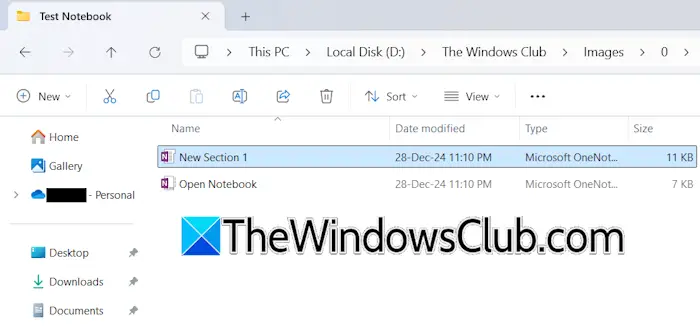
İlk olarak, OneNote'u kapat. Şimdi, not defterini kaydettiğiniz dizine gidin. Defterinizin klasörünü açın. Orada tüm bölümleri göreceksiniz. Bölümü seçin ve silin.
5] Geri Dönüşüm Kutusundan Bölümü Sil
OneNote'daki bir bölümü sildiğinizde, silinen bölümü geri yüklemenize izin veren geri dönüşüm kutusuna gider (yanlışlıkla sildiyseniz). Silinen bölüm yeniden ortaya çıkmaya devam ederse, geri dönüşüm kutusundan silin.
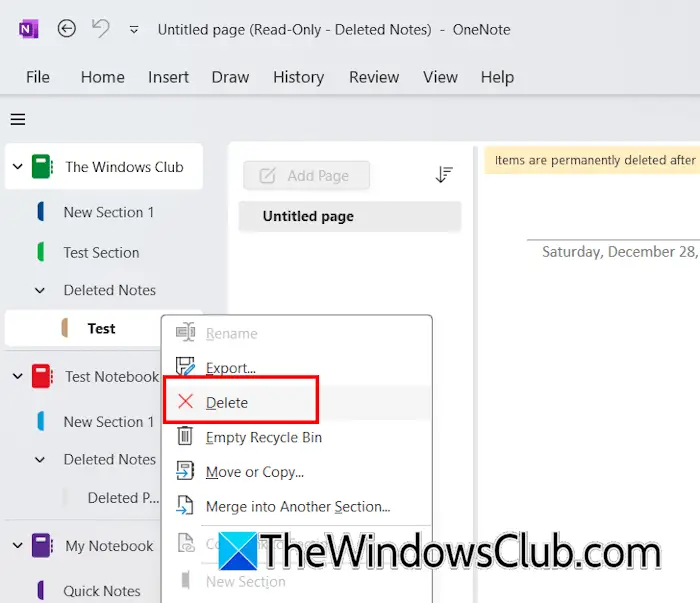
Aşağıdaki adımlar size bu konuda rehberlik edecektir:
- OneNote'u açık.
- Defter'i seçin ve seçinGeçmiş> Dizüstü Bilgisayar Geri Dönüşüm Kutusu.
- Şimdi, OneNote adla yeni bir bölüm açacakSilinmiş notlar. Bu yeni bölüm, silinen tüm bölümleri göstermektedir.
- Görünmeye devam eden bölüme sağ tıklayın ve seçinSilmek.
Geri dönüşüm kutusunu da boşaltabilirsiniz. Bundan önce, geri dönüşüm kutusundan tüm önemli bölümleri geri yükleyin.
6] açık onenote önbelleği
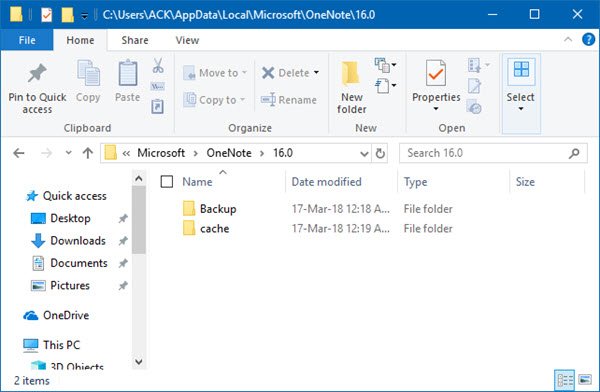
Ayrıca deneyebilirsinVe yardımcı olup olmadığını görün. Bunun için, C sürücünüzde bulunan OneNote klasörünün içindeki önbelleği silmeniz gerekir.
7] Onar onenote
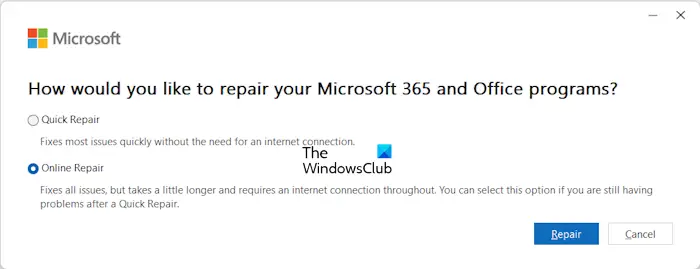
Sorun bozuk ofis dosyaları nedeniyle meydana gelebilir. ONENOTE tamir etmenizi öneririm. Windows 11/10 ayarlarını açın veUygulamalar> Yüklü Uygulamalar. Yüklü uygulamalar listesinde OneNote'u bulun. Yanındaki üç noktayı tıklayın ve seçinDeğiştirmek. Şimdi tıklayınÇevrimiçi Onarım.
8] OneNote'u Kaldırın ve Yeniden Yükle
OneNote'un kaldırılması ve yeniden yüklenmesi de bu sorunun çözülmesine yardımcı olabilir. OneNote'u Microsoft Store'dan yükleyebilirsiniz.
9] Bu geçici çözümü deneyin
Sorun hala devam ediyorsa, bu geçici çözümü deneyin.
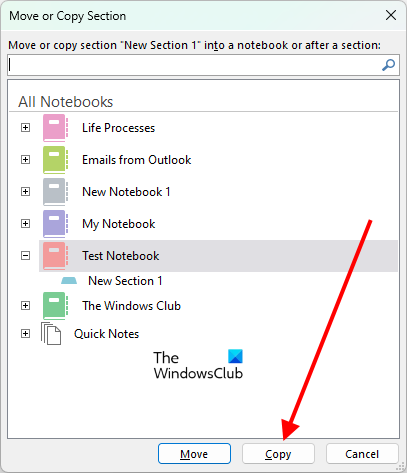
- OneNote'da başka bir adla yeni bir boş dizüstü bilgisayar oluşturun.
- Şimdi, önceki not defterindeki bölümleri yeni not defterine tek tek kopyalayın. Sorunlu bölümü kopyalamayın.
- Tüm bölümleri kopyaladıktan sonra eski not defterini silebilirsiniz.
Bir bölümü kopyalamak için üzerine sağ tıklayın ve seçinTaşın veya Kopyala. Şimdi yeni not defterini seçin ve tıklayınKopya.
OneNote'daki bir bölümü kalıcı olarak nasıl silebilirim?
OneNote'daki bir bölümü kalıcı olarak silmek için üzerine sağ tıklayın ve seçin.Silmek. Bu, bölümü geri dönüşüm kutusuna taşıyacaktır. Şimdi, bu bölümü kalıcı olarak silmek için, geri dönüşüm kutusundan silmeniz gerekir.
OneNote ile ilgili bir bölümü nasıl silebilirim?
OneNote'daki bir bölümü sildiğinizde, geri dönüşüm kutusuna taşınır. Bu silinmeyi geri almak istiyorsanız, geri dönüşüm kutusundan geri yükleyebilirsiniz. Geri dönüşüm kutusunu açın, silinen bölüme sağ tıklayın ve seçinTaşın veya Kopyala. Şimdi, bölümü not defterinize taşıyın.
Sonraki Oku:.


![REAGENTC.EXE İşlemi başarısız oldu, Bir hata oluştu [Düzelt]](https://elsefix.com/tech/tejana/wp-content/uploads/2024/11/REAGENTC.EXE-Operation-failed.png)